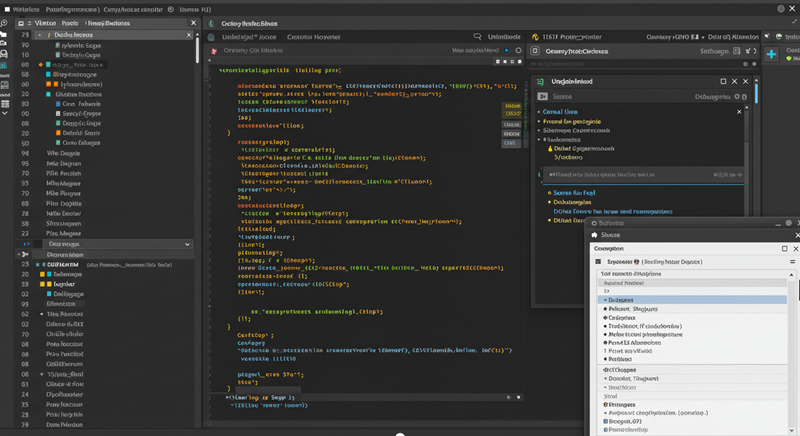プログラミング学習を始める際、どのテキストエディタや統合開発環境(IDE)を使えば良いのか迷う方は多いでしょう。効率的にコードを書くためには、自分に合ったツールを選ぶことが非常に重要です。この記事では、プログラミング学習者におすすめのエディタを徹底的に比較し、それぞれの特徴や選び方のポイント、そしてコードを効率的に書くための秘訣を詳しく解説します。
プログラミング学習におけるエディタの役割
プログラミング学習において、エディタは単にコードを書くためのツールではありません。コードの記述を助け、エラーを見つけやすくし、作業を効率化するための強力なパートナーです。例えば、
- コードの構文に色をつけて見やすくする「シンタックスハイライト」
- 入力したコードを自動的に補完してくれる「コード補完」
機能は、初心者がスムーズに学習を進める上で欠かせません。また、エディタはカスタマイズ性が高い。そして自分の好みに合わせて機能を拡張できる点も魅力です。適切なエディタを選ぶ。そうすることで、学習の効率が劇的に向上します。挫折を防ぐことにも繋がります。
エディタには、大きく分けてテキストエディタと統合開発環境(IDE)の二種類があります。テキストエディタは、シンプルで動作が軽快なのが特徴です。一方、IDEは開発に必要なツールが統合されています。エディタ機能に加えてデバッグ機能やビルド機能などがあります。学習の初期段階では、シンプルで使いやすいテキストエディタから始めるのが一般的です。慣れてきたら、より高度な機能を持つIDEに挑戦するのも良いでしょう。
プログラミング学習におすすめのエディタ
ここでは、プログラミング学習者から特に人気が高いエディタをいくつかご紹介します。それぞれの特徴を比較して、あなたに最適なツールを見つけてください。
Visual Studio Code(VS Code):カスタマイズ性と汎用性の高さが魅力
Visual Studio Code、通称「VS Code」は、Microsoftが開発した無料のテキストエディタです。現在、プログラマーの間で最も人気のあるエディタの一つと言えるでしょう。その人気の理由は、圧倒的なカスタマイズ性と汎用性の高さにあります。拡張機能が非常に豊富に用意されており、Python、JavaScript、HTML、CSSなど、ほとんどすべてのプログラミング言語に対応できます。デバッグ機能やGitとの連携機能も標準で搭載されており、初心者から上級者まで幅広いニーズに応えられます。動作も軽快で、Windows、macOS、Linuxといった主要なOSで利用可能です。もし何から始めて良いか迷ったら、まずはVS Codeを試してみることを強くおすすめします。
Sublime Text:軽快な動作と美しいインターフェース
Sublime Textは、その軽快な動作と美しいインターフェースで知られるテキストエディタです。起動が速く、大規模なファイルもサクサクと編集できます。マルチカーソル機能や、コマンドパレットといった便利な機能が搭載されており、効率的なコーディングをサポートします。VS Codeと同様に多くのプログラミング言語に対応しています。豊富なパッケージ(拡張機能)をインストールすることで機能を拡張できます。有料のエディタですが、無料版でも期限なく利用できるため、気軽に試すことができます。とにかく動作の軽さを重視したい方や、洗練されたデザインを好む方におすすめです。
Atom:GitHubが開発したオープンソースエディタ
Atomは、GitHubが開発した無料のテキストエディタです。世界中の開発者によって日々改良されています。オープンソースであるためです。カスタマイズ性が高く、豊富なパッケージやテーマが用意されています。VS Codeと比較されることが多いですが、Atomはよりコミュニティ主導で発展している点が特徴です。こちらも多くのプログラミング言語に対応しており、Gitとの連携もスムーズです。特にGitを多用する開発者や、オープンソースコミュニティに関心がある方におすすめです。シンプルながらも必要な機能が揃っているためです。最近は開発が終了しましたが、機能的には依然として強力な選択肢の一つです。
IDEの選択肢:より高度な開発を目指すなら
プログラミング学習が進み、より複雑な開発に挑戦したくなったら、IDEの利用を検討してみましょう。IDEは、プロジェクト管理やデバッグ、テストといった開発に必要な機能がすべて統合されているため、効率的な開発が可能です。
PyCharm:Python開発に特化したIDE
PyCharmは、Pythonの開発に特化したIDEです。Pythonのコード補完や文法チェック機能が非常に強力で、初心者でも快適にコーディングできます。デバッグ機能も充実しており、バグの発見と修正を効率的に行えます。無料のCommunity版と有料のProfessional版があり、データサイエンスやWeb開発など、用途に合わせて選べます。
- Pythonを使って本格的な開発をしたい方
- 特にデータ分析やAI開発に興味がある方には
PyCharmが最適な選択肢となるでしょう。
Xcode:iOS/macOSアプリ開発の標準IDE
Xcodeは、Appleが提供する無料のIDEで、iOSやmacOS、iPadOSなどのApple製品向けアプリ開発には欠かせないツールです。
- Swift言語でのコーディングはもちろん
- ユーザーインターフェースのデザイン
- デバッグ
- テスト
- App Storeへの申請まで、
開発の全工程をXcode一つで完結できます。Apple製品向けのアプリ開発を目指すなら、必ず利用することになるIDEです。機能が非常に豊富で、初心者にとっては少し戸惑うかもしれませんが、公式ドキュメントや学習リソースが充実しているため、安心して学習を始められます。
エディタを最大限に活用する学習の秘訣
良いエディタを選んだら、その機能を最大限に活用することが重要です。学習の効率をさらに高めるための秘訣をいくつかご紹介します。
ショートカットキーを覚える
エディタには、コードの編集を効率化するための便利なショートカットキーが多数存在します。頻繁に使うものをいくつか覚えておくだけでも、作業スピードが劇的に向上します。例えば、
- ファイルの検索や置換
- 複数行の同時編集など
日々のコーディングで役立つショートカットを積極的に使いましょう。
拡張機能を活用する
VS CodeやAtomなどのエディタは、拡張機能を追加することで機能を自由にカスタマイズできます。例えば、
- コードのフォーマットを自動で整えてくれる「Prettier」や
- Gitの操作を視覚的にサポートしてくれる「GitLens」など、便利な拡張機能が多くあります。
これらのツールを使いこなすことで、より快適な開発環境を構築できます。
設定をカスタマイズする
フォントやテーマ、インデントの幅など、エディタの見た目や挙動は自由にカスタマイズできます。見やすいフォントや色合いに設定することで、目の疲れを軽減し、長時間集中して学習できるようになります。自分の好みに合わせてエディタをカスタマイズする過程も、プログラミング学習の楽しみの一つです。
まとめ
プログラミング学習におすすめのエディタは、その目的や好みに応じて様々です。手軽に始めたい初心者には、Visual Studio Codeが最もおすすめです。
- 軽快な動作を求めるならSublime Text
- Python開発ならPyCharmなど、
自分の目的に合ったツールを選びましょう。また、ショートカットキーや拡張機能を使いこなすことが重要です。エディタの機能を最大限に活用するためです。これらのツールを上手に活用し、効率的なプログラミング学習を進めて、あなたのスキルを磨き上げてみませんか。